Kundekorttillegg for Dynamics 365-apper (forhåndsversjon)
[Denne artikkelen inneholder dokumentasjon for forhåndsversjonen og kan bli endret.]
Tips
Vi anbefaler å bruke standardalternativet til å tilpasse appene dine med Dataverse-data. Det sikrer at du drar nytte av integreringen i Dataverse.
Få en 360-graders visning av kundene direkte i Dynamics 365-apper. Når tillegget for kundekort er installert i en støttet Dynamics 365-app, kan du velge å vise kundeprofilfelt, innsikt og tidslinje for aktivitet. Tillegget henter data fra Dynamics 365 Customer Insights uten at det påvirker dataene i den tilkoblede Dynamics 365-appen.
Viktig
- Dette er forhåndsversjonsfunksjon.
- Evalueringsfunksjonalitet er ikke ment for produksjonsbruk og kan ha begrensninger. Disse funksjonene er tilgjengelige før en offisiell utgivelse, slik at kunder kan få tidlig tilgang og gi tilbakemeldinger.
Begrensninger
- Tilleggsprogrammet for kort tar ikke hensyn til tillatelsene til Dataverse ved henting av data.
Forutsetning
- Modelldrevne apper i Dynamics 365, for eksempel Sales eller Customer Service, versjon 9.0 og nyere.
- Hvis Dynamics 365-dataene skal tilordnes til de enhetlige kundeprofilene, anbefaler vi at de hentes fra Dynamics 365-appen ved hjelp av Microsoft Dataverse-koblingen. Hvis du bruker en annen metode til å hente Dynamics 365-kontakter (eller forretningsforbindelser), kontrollerer du at feltet
contactid(elleraccountid) er angitt som primærnøkkel for denne datakilden under datasamlingsprosessen. - Alle Dynamics 365-brukere av tillegget Kundekort må legges til som brukere i Customer Insights - Data.
- Konfigurerte søke- og filterfunksjoner.
- Noen data og kontroller er bare tilgjengelige i miljøer av bestemte typer. Konfigurasjonen av tillegget informerer deg hvis en kontroll ikke er tilgjengelig på grunn av den valgte miljøtypen. Denne feilen vises i kontrollen ved gjengivelse.
- Hver tilleggskontroll er avhengig av bestemte data:
- Målkontroll krever konfigurerte kundeattributtmål.
- Intelligenskontroll krever data generert ved hjelp av prediksjoner eller egendefinerte modeller.
- Kundedetaljer-kontroll viser alle felter fra profilen som er tilgjengelige i den enhetlige kundeprofilen.
- Suppleringskontroll krever at aktive suppleringer brukes på kundeprofiler. Korttillegget støtter disse suppleringene: Merker fra Microsoft og Interesser som leveres av Microsoft.
- Kontakter-kontroll krever en semantisk tabell av typen kontakt.
- Tidslinjekontroll krever konfigurerte aktiviteter.
Installere tillegget Kundekort
Kundekorttillegget er en løsning for Customer Engagement-apper i Dynamics 365. Slik installerer du løsningen:
Gå til AppSource og søk etter Dynamics-kundekort.
Velg Tillegg for kundekort på AppSource og velg Hent det nå.
Det kan hende at du må logge på med administratorlegitimasjonen for Dynamics 365-appen for å kunne installere løsningen. Det kan ta litt tid før løsningen installeres i miljøet ditt.
Konfigurere tillegget for kundekort
Som administrator kan du gå til delen Innstillinger i Dynamics 365 og velge Løsninger.
Velg Visningsnavn-koblingen for løsningen Dynamics 365 Customer Insights-kundekorttillegg (forhåndsversjon).

Velg Logg på, og angi legitimasjonen for administratorkontoen du bruker til å konfigurere Customer Insights - Data.
Merk
Kontroller at popup-blokkeringen i nettleseren ikke blokkerer godkjenningsvinduet når du velger knappen Logg på.
Velg miljøet du vil hente data fra.
Definer felttilordningen til oppføringer i Dynamics 365-appen. Avhengig av dataene kan du velge å tilordne følgende alternativer:
- Hvis du vil tilordne med en kontakt, velger du feltet i kundetabellen som samsvarer med ID-en til kontakttabellen.
- Hvis du vil tilordne med en forretningsforbindelse, velger du feltet i kundetabellen som samsvarer med ID-en til forretningsforbindelsestabellen.
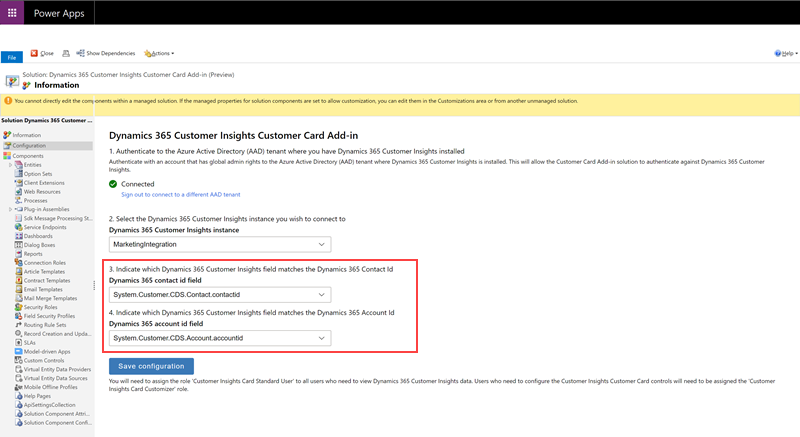
Velg Lagre konfigurasjon for å lagre innstillingene.
Deretter må du tilordne sikkerhetsroller i Dynamics 365 slik at brukere kan tilpasse og se kundekortet. I Dynamics 365 går du til Innstillinger>Tillatelser>Brukere. Velg brukerne du vil redigere brukerroller for, og velg Behandle roller.
Tilordne rollen Korttilpasser for Customer Insights til brukere som skal tilpasse innholdet som vises på kortet for hele organisasjonen.
Legge til Kundekort-kontroller i skjemaer
Avhengig av scenarioet kan du velge å legge til kontroller i enten Kontakt-skjemaet eller Forretningsforbindelse-skjemaet.
Hvis du vil legge til kundekortkontrollene i kontaktskjemaet, går du til Innstillinger>Tilpassinger i Dynamics 365.
Velg Tilpasse systemet.
Bla til Kontakt-tabellen, utvid den, og velg deretter Skjemaer.
Velg kontaktskjemaet du vil legge til kundekortkontrollene i.
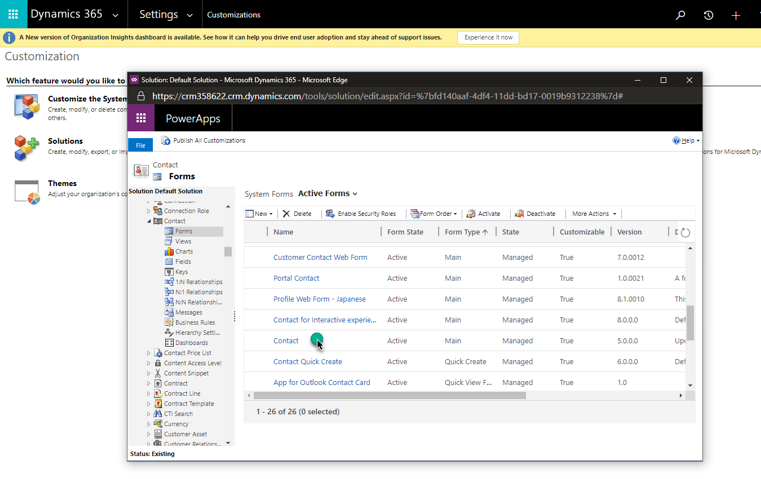
Hvis du vil legge til en kontroll, drar du et felt fra Feltutforsker i skjemaredigeringsprogrammet til stedet der du vil at kontrollen skal vises.
Velg feltet i skjemaet du nettopp la til, og velg deretter Endre egenskaper.
Gå til kategorien Kontroller, og velg Legg til kontroll. Velg en av de tilgjengelige egendefinerte kontrollene, og velg Legg til.
I dialogboksen Feltegenskaper fjerner du merket for Vis etikett i skjemaet.
Velg Web-alternativet for kontrollen. For suppleringskontrollen må du velge hvilken suppleringstype du vil skal vises, ved å konfigurere enrichmentType-feltet. Legg til en separat suppleringskontroll for hver suppleringstype.
Velg Lagre og Publiser for å publisere det oppdaterte kontaktskjemaet.
Gå til det publiserte kontaktskjemaet. Du vil se den nylig tillagte kontrollen. Det kan hende du må logge på første gang du bruker den.
Hvis du vil tilpasse det du vil vise på den egendefinerte kontrollen, velger du Rediger-knappen øverst i høyre hjørne.
Oppgrader tillegg for kundekort
Tillegget for kundekort oppgraderes ikke automatisk. Hvis du vil oppgradere til den nyeste versjonen, følger du denne fremgangsmåten i Dynamics 365-appen der tillegget er installert.
Gå til Innstillinger>Tilpasning i Dynamics 365-appen, og velg Løsninger.
Se etter CustomerInsightsCustomerCard i tabellen med tillegg, og velg raden.
Velg Bruk løsningsoppgradering på handlingslinjen.
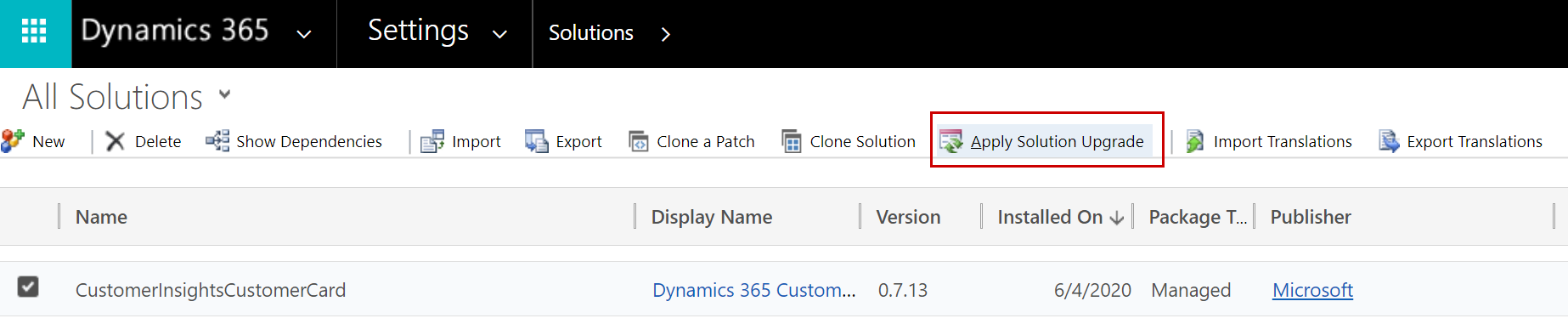
Når du har startet oppgraderingsprosessen, vises en innlastingsindikator til oppgraderingen er fullført. Hvis det ikke finnes en nyere versjon, vises en feilmelding for oppgraderingen.
Tips
Hvis du vil ha informasjon om feilsøking, kan du gå til Feilsøking av Microsoft Dynamics 365 Customer Insights.